「さあ、記事を書こう!」と、パソコンを前に手が止まる。
初心者ライターさんは、こんな場面が多いのではないでしょうか?
いきなり記事を書き始めると、一貫性のない読みにくい記事になりがちです。
そこで、この記事では「論理的で簡潔な記事の書き方」を身につける方法を紹介します。
(今回は初心者の方向けの解説です。SEO記事の詳細は別記事に!)
具体的には、記事の構成やテーマに沿った内容の整理方法、見出しの作り方などを解説します。
この記事を読んでいただくことで、執筆をスムーズに進めるための基本を知っていただけます。
最後まで読み少しずつ実践していけば、迷わずに執筆に取り組める内容になっています。
ぜひ、ご自身のライティングに活用してみてください!
WEBライティングの基礎
WEBライティングは、検索エンジンを使って情報を探すユーザーに短時間で効果的な解決策を提供する技術です。
読者がスムーズに悩みを解決できるように、明確で簡潔な記事を書くことが求められます。
3. 遅いより速いほうがいい。
Google は、ユーザーの貴重な時間を無駄にしないよう、必要とする情報をウェブ検索で瞬時に提供したいと考えています。
Google が掲げる 10 の事実(出典元)
最短である理由は、「読者の時間が限られているから」これに尽きるのではないでしょうか。
スマートフォン(以下スマホ)が普及し、ちょっとしたスキマ時間に検索する。
このようなユーザーに短時間で有益な解決策を提供するために、
WEBライティングのスキルが重要となってきます。
まず押さえておくべき基礎知識は以下の通りです。
読者がすばやく必要な情報を見つけやすくする
「ユーザーは記事を一字一句じっくりは読まない」。
WEB媒体の前提条件です。
求めている情報がなさそう!と判断すれば、すぐに違う記事を検索するために記事から離脱します。
読者がすぐに情報を見つけられやすくする工夫が必要です。
「画像を入れる」
「文字装飾をする」
視覚的に見つけやすい要素を取り入れるようにします。
読み飛ばす前提で重要なポイントは装飾する
- 重要ポイント
- 知ってもらうべき内容
- 次の行動につながるリンク
読者に立ち止まってほしいポイントを装飾します。
ただし装飾だらけになってしまうと逆効果になりますので注意!
ポイントを絞るのが効果的な方法です。
検索したユーザーは記事を端から端までじっくりとは読まず、画面をスクロールしながら記事を流し見します。
こちらで意識的に気になるポイントを作り出すことで、読者の目に止まりやすくなります。
画像・イラストを適度に使う
記事のテーマに関連する画像やイラストを適度に使っていきましょう。
文字だけの記事より内容を直感的に理解しやすくなります。

視覚的な要素は、文章の内容を補完し、興味を引きます。
ただし使いすぎると情報が多すぎて読者が混乱してしまうため、適切なバランスで配置することが大切です。
例としては
「料金プランお申し込みまでのステップ・手順」
「引っ越し時の手続きのフローチャート」など
文章よりもイラストで解説したほうがより理解しやすい場合もあります。
画像に置き換えられないか考えるクセをつけておくと表現の幅も広がります。
見出しだけ読んでも内容が分かるように
書籍の目次を読むと、だいたいの全体像が把握できるような構成であることが多いです。
そのような目次を作るイメージで見出しを付けましょう。見出しを読んで大まかな内容を把握できるようにすることが重要です。
結論から書く
「読者の求める情報を結論から先に書く」というのが大前提です。
検索ユーザーが記事の価値を感じるために、記事の最初に「答え」を知ってもらうことが大切。
移動中やちょっとした隙間時間に検索するユーザーは、迅速に答えを求めています。
結論から書くことで疑問が解決するかもと感じてもらえ、記事を読み進めてもらいやすくなります。
「PREP法」を使う
「読者の求める情報を結論から先に書く」
そのために有効的な文章の「型」があります。
【PREP法】という「論理的に文章を書くため」のフレームワークです。

ライティング経験の浅いうちは文章の「型」を活用するのが効果的です!
「型」にあてはめることで説得力のある、論理的かつ筋の通った文章を書くことができるようになります。
例:PREP法を用いた例文
● P (Point):結論
文章術を学ぶことで、今後のキャリアに大きなメリットをもたらします。
● R (Reason):理由
なぜなら、文章術を身につけることで、効果的なコミュニケーションができるようになり、
職場での信頼性や影響力が高まるからです。
● E (Exmple):具体例・根拠
たとえば、文章術を習得したある営業マンは、報告書や提案書の質が向上しました。
その結果、昇進やプロジェクトリーダーに抜擢されるなど活躍のフィールドが広がりました。
● P (Point):結論
このように、文章術を学ぶことで、本業でのキャリアアップやプロフェッショナルとしての成功が
実現しやすくなります。
読者が「すぐに」行動できる記事にする
悩みを持っている読者は、記事を読んで解決策を探しています。
解決策を知った後に必要なのは、「具体的なアクションや行動方法」です。
- サービスに申し込む
- 資料請求をする
- 商品を購入する
読者が記事を読んだ後にすぐに実行できるよう、具体的なアクションステップを明確に示すことが重要です。
これにより、読者はすぐに解決策を試すことができます。
「結局何をすればいいの?」と読者が迷わないように行動につながるステップを明示しましょう。
書き始める前にやること
記事を書き始める前に考えるべきことがあります。
- 「キーワード」を決める
- どんな読者に向けて書くのか
- キーワードで検索した読者の「悩み」を考える
- 記事構成(見出し)を作る
キーワードを決める
まず記事のテーマ『キーワード』を決めます。
たとえばこの記事のキーワードは、「初心者 WEBライター 記事の書き方」としてあります。
検索するユーザーが「この記事にたどり着く言葉は何だろう?」と考えながら
私はキーワード(テーマ)を決めます。
「検索ボリュームを調べる」などさまざまなテクニックがSEO対策として有名ですが、
この段階では考えずに、自分の頭で考えてみましょう。
どんな読者に向けて書くのか?
次に、「誰に向けて記事を書くのか」を明確にすることが重要です。
ここでは、ターゲット読者をできる限り具体的に設定することで、記事のメッセージがはっきりと見えてきます。
例えば、以下のような詳細な人物像をイメージしてみましょう

「ペルソナ」はターゲットをより詳細に設定したものです。
具体的な人物像を設定すると、どんな情報が役立つのかが明確になります。
まず「どんな読者が読むのか?」をイメージし、
想定読者のニーズに合わせたテーマで記事を書いていきます。
キーワードで検索した読者の悩みを考える
読者が「何を知りたくてそのキーワードで検索したのか?」
「検索意図」と言いますが、本当に知りたいことは何か?
ということを考えることが重要になってきます。
- 検索意図
- 読者が「キーワード」で検索した理由。
検索意図を考えるとは「表面的な目的」を深堀りして「本当の目的」を見つける作業。
実際に使用しているツールをご紹介します。
実際に検索されているキーワードを抽出できるので便利です!
ツールはあくまで「表面的な悩みを知る」ために使用しています。
たとえば、実際にGoogle検索で「副業」というキーワードで検索した読者の解決したい悩みは
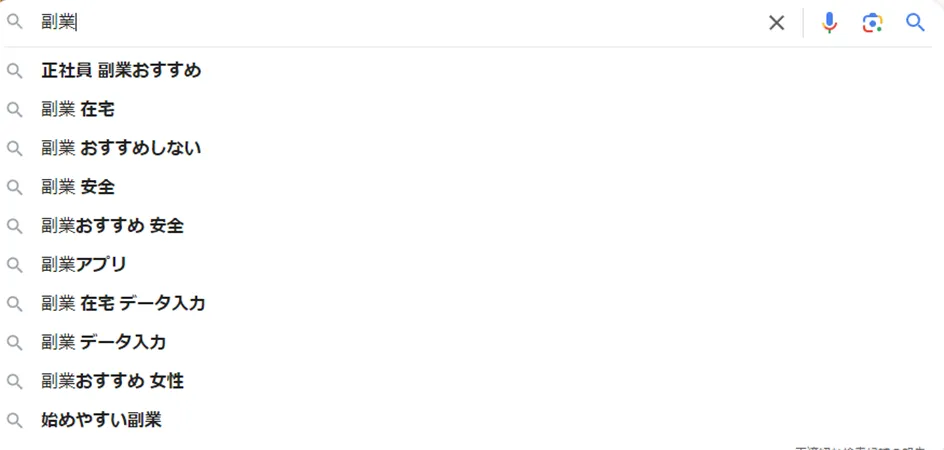
このようになりました。
「副業おすすめ 女性」
「副業アプリ」
この二つの目的はまったく違うものですよね。
この機能は『サジェスト』という機能です。
サジェストキーワードも参考にしながら、
ターゲットは検索したキーワードで他にどんなことを知りたいのか?考えていきます。
なかなか難しいですが、実際にそのペルソナになりきって考えると具体的な悩みが想定しやすくなります。
身近なひとをペルソナに設定しているなら、聞いてみるのも効果的です。
そのキーワードで検索した人がどんな悩みを解決したいのか?
本当に解決したい悩みは?
このようにキーワードを深掘りして考えます。
検索上位サイトをリサーチ
検索上位サイトを参考にすることは
【読者がどんな情報を求めているのか知る】
この一つです。超重要なポイントです。
検索上位の記事の構成を参考にすることは重要です。
検索上位サイトは「読者の悩みに答えている」と評価されている結果です。
「どの内容が読者に求められているのか?」
ここだけをあくまで「参考」にするためのリサーチです。
見出しに注目して、以下の点をよく見るようにしてください。
- 情報のグループをどう分けているか
- 情報を伝えている順番
読者に評価されている記事が、どのような記事構成にしているのかがわかります。
記事の内容を真似するのはNG。見出しの記事が、読者のどんな悩みに答えているのか考えるようにしてください。
Googlechromeの拡張機能で閲覧しているWEBサイトの見出しだけを見ることが可能なツールです。
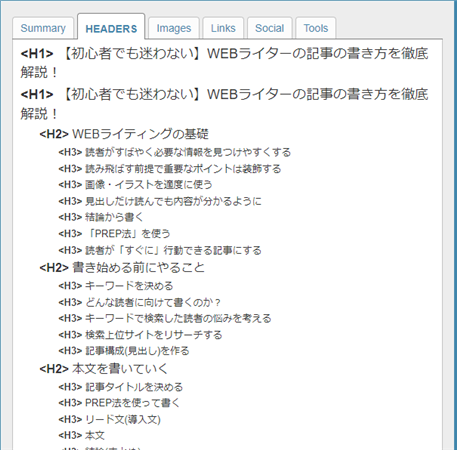
見出しづくりの参考にするのに最適なツールです。
上位記事を参考に、ペルソナで設定した読者が求めているニーズに自分の経験を加え、
オリジナルの情報を提供しましょう。
繰り返しになりますが、他のサイトの内容をそのままコピーするのは著作権侵害になるので注意してください。
ゴールを決める
これから書く記事は何のために書いているのか?
皆さんが書いている記事には必ず「読み手」がいますよね。
その人はどうなりたくて記事を読んでくれているのか。もう一度明確にゴールを決めます。
- 読者に何をしてほしいのか?
- どうなっていてほしいのか?
記事構成(見出し)を作る
読者のニーズをリストアップし、並び替えて見出しを作っていきます。
順番を決めるポイントは、ユーザーが一番知りたいであろう情報から順に並べていくこと。
見出しの構成はこのように作成をしていきます。
- h1「タイトル」
- h2「大見出し」
- h3「中見出し」
- h4「小見出し」
h(エイチ)は「heading」の頭文字をとっています。
「タグ」とも呼ばれ「h1タグ」は記事タイトルにあたります。
hタグはh1~h6まで設定できます。
ブログ記事ではh4までの設定することが多いと思います。
大見出し(h2)をまず考えて、詳細を説明する場合に小見出し(h3)を立てていくイメージで構成を作っていきます。

- h2で大きなカテゴリーを作る
- h2カテゴリーの中の内容をさらにカテゴリーに分ける
- 分けたものをh3に配置する
- 同様にh4以下の見出しも配置していく
細かく設定するほど、構成がわかりやすくなります。
しかし複雑で読者には読みにくくなるデメリットもあります。
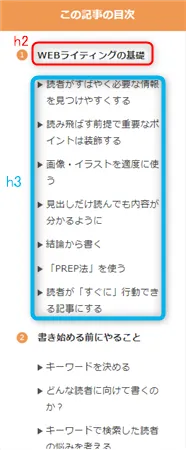
構成に悩むようであれば検索上位サイトはどのような順番になっているか参考にしつつ、ベストな順番をさがしてくださいね!
本文を書いていく
記事の基本的な構成はこのようになっています。
- 記事タイトル
- リード文(書き出し)
- 本文
- 結論(まとめ)
記事タイトルを決める
タイトルは、読者がクリックしたくなるものであることが大切です。
- 自分が読者なら読みたいと思えるか?
- 「自分に関係がありそう」と感じてもらえるか?
- 内容がイメージできるか?
- キーワードは含まれているか?
読者目線に立ってみて、興味が湧きそうなものかを基準に考えると良いタイトルになりますよ!
検索結果上に表示されるタイトルの文字数は、28~40文字が目安です。
この範囲内に収める必要があります。
私の場合、初めは仮のタイトルで記事をスタートします。
記事の執筆が進むにつれて、より適したタイトルが浮かんでくることがありますので、
最初はあまり深く悩まずにタイトルを決めることをおすすめします。
PREP法を使って書く
記事全体を通して
PREP法を用いて執筆します。
具体例の箇所は内容によっては事例に置き換えたり、
結論部分を省略して簡潔にまとめます。
注意点は、PREP法で書くことにこだわりすぎないこと。
「読者にとって読みやすい記事」になっているかを確認しながら書き進めていきます。
リード文(導入文)
最初に読まれるのが書き出しの部分、リード文です。
リード文で読者が「この先も読みたいな」と思ってくれなければ、すぐに記事から離脱してしまいます。
リード文を書くポイントは次のようになります。

以上の内容を盛り込んでリード文を書いていきます。
「物流システム導入検討中の企業担当者」に向けた例を挙げます。
- どのシステムが最適?
- 導入コストや運用コストは?
- 導入後のサポート体制やトレーニングが充実しているか?
- どの会社を選ぶべきか?
物流システム導入担当者の方、このような悩みをお持ちではないでしょうか?
1.【共感】
多くの企業がシステム導入が進んでいない現状があります。
例えば、ある企業では導入初期の設定ミスが原因で配送遅延が頻発しました。
2.【問題点】
しかし、正しい知識と戦略でシステムを選ぶことで、業務効率を劇的に改善できます。
適切なシステムを導入した企業は、在庫回転率の向上やコスト削減を実現しています。
3.【具体例】
今回は、システムの導入成功のための具体的な方法や導入事例をケース別に8つ紹介します。
自社の状況に照らし合わせて、意思決定のヒントとしてご活用ください。
最適なシステムを見つける手助けになれば幸いです。
4.【メリット・ベネフィット】
この記事を読むことで自分にどんなメリットがあるのか?
簡潔に述べながら、かつ魅力的に書くことが大事です。
私の場合、記事を書き終えてからリード文を書きます。
記事全体で読者が得られるメリットを、リード文に盛り込むためにそうしています。
ご自身の書きやすいタイミングを、書きながら探してみるのが良いのではないでしょうか。
本文
本文では読者が求める解決策をわかりやすく説明します。
「読者が行動できる具体的な実践方法」を示していきます。
記事の核となるパートですので、しっかりとリサーチし信頼性の高い内容を書いていきます。
見出しに基づいて本文をPREP法に沿って書いていきましょう。
各見出しに対しての答えを冒頭に示し、読者が理解しやすく文章にします。
PREP法
- 結論
- 理由
- 具体例・根拠
- 結論
大事なのは一気に書き進めることです。
記事の構成をしっかり立ててから記事を書くことで、執筆効率が向上します。
文章を短くし、漢字とひらがなのバランスを考慮するなど「見やすさ」を重視してください。
結論(まとめ)
- 内容を整理する
- 読者にとってほしいアクションを伝える
- メッセージ
『まとめ文の例』
ここまでの内容をまとめます。
- 書く前に「キーワード・ペルソナ・悩み」を基に記事構成を作る
- PREP法を使う
- タイトル・リード文・本文・まとめの順に記事を書く
- 推敲・校正を行う
といった流れでした。
「書いてみたんだけれど、単調になっちゃうな…」
「あれ?同じことばかり書いてない?」
こんなふうに書きているうちにまた壁が出てくると思います。
「読みやすくするコツ」をまとめた記事を用意してありますので
こちらも参考にしてみてください。
【記事のリンクを貼る】
この記事がみなさんのライティングスキル上達の手助けになることを願っています!
まとめでは記事内容を整理して伝えます。
読者に重要なポイントを思い出してもらえるよう要点をわかりやすくまとめ、仕上げましょう。
書いた後にやること
「執筆」→「推敲」→「校正」をくりかえしながら、文章のクオリティを上げていきます。
記事を一気に書き上げた後に、細かい部分や記事内容の修正を行うように注意してください。
細かな点を修正しながら記事を書くことは効率が悪く、執筆スピードも遅くなってしまいます。
以下の作業は書き上げた後にまとめて行うようにしてください。
見た目を整える
特に重要なポイント、知っておいてほしい箇所を装飾します。
あくまで見やすく、目に留まりやすい最小限の装飾にとどめましょう。
推敲・校正
推敲する際には「論理的な文章が書けているか?」をチェックします。
ポイントは「ひと晩経過してから記事を見直すこと」
書き上げた直後には、自分で書いた文章の違和感に気付きにくいものです。
チェック項目はこのようなものがあります。
- 誤字・脱字はないか
- 客観的な視点で書けているか
- 説明が重複している部分はないか
- 冗長な表現をしていないか
- 関連している文章をグループ化できないか
文章校正に役立つツールを挙げておきます。
コピペチェック
他サイトの著作権に触れるようなコピー記事になっていないか、チェックツールを使い確認します。
『CopyContentDetector』という無料で使用できるチェックツールを筆者も使っています。
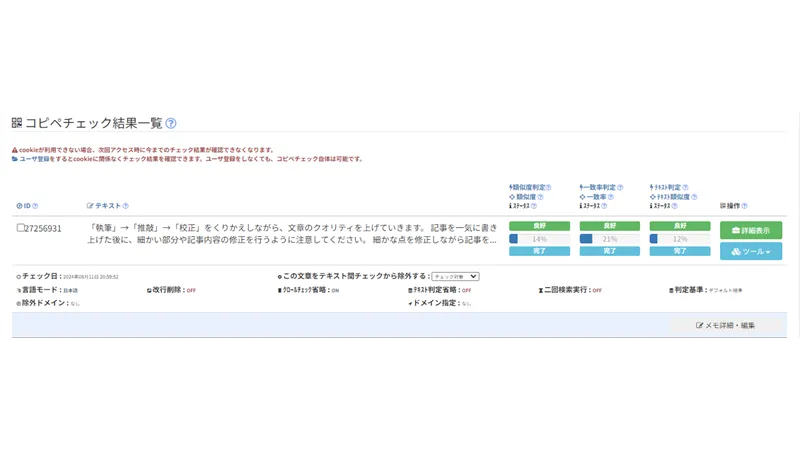
クライアント側も納品後にコピペチェックを行い、
「コピペ率○○%以下でなければ承認しない」などのルールがある場合があります。
必ずチェックしましょう。

まとめ・書きあげる→ブラッシュアップを繰り返しましょう!
ここまで記事の書き方を解説してきました。
まとめると以下の4ステップです。
- WEBライティングの基礎
- 書く前にやること
- 本文を書いていく
- 書き終えてやること
記事は書く前の準備が大事です。
もし書き方に迷ったら何度も読み返して自分のものにしてくださいね!
読まれやすい文章のテクニックをこちらの記事で解説しています。
